Introduction
Ce document décrit comment configurer AnyConnect avec l'authentification Radius sur Cisco Security Manager (CSM).
Conditions préalables
Exigences
Cisco vous recommande de prendre connaissance des rubriques suivantes :
- CSM 4.23
- Configuration AnyConnect
- protocole SSL
Composants utilisés
Les informations contenues dans ce document sont basées sur les versions de matériel et de logiciel suivantes :
- CSM 4.23
- ASA 5515
- AnyConnect 4.10.6090
The information in this document was created from the devices in a specific lab environment. All of the devices used in this document started with a cleared (default) configuration. Si votre réseau est en ligne, assurez-vous de bien comprendre l’incidence possible des commandes.
Configuration
Diagramme du réseau
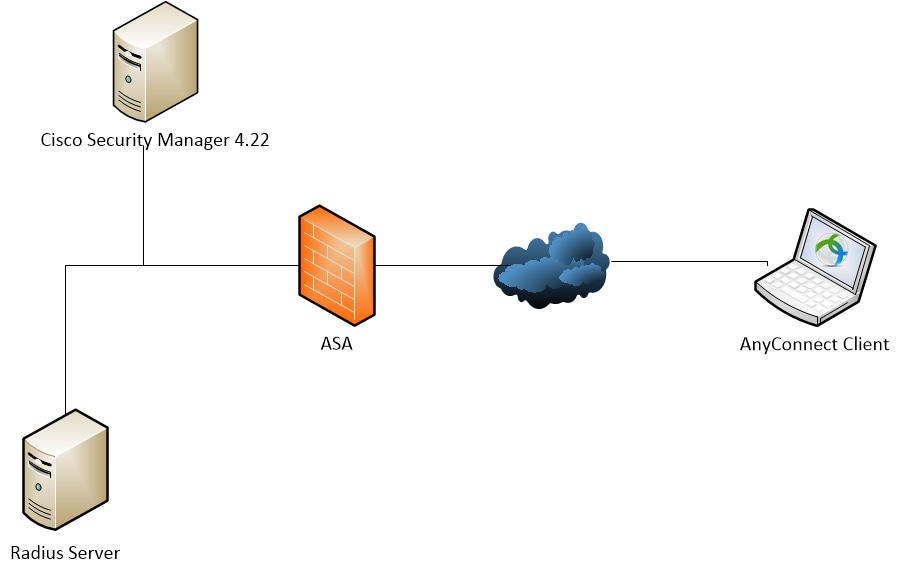 Diagramme du réseau
Diagramme du réseau
Étape 1. Configuration de l'accès SSLVPN
Naviguez jusqu'à Policies > SSL VPN > Access:
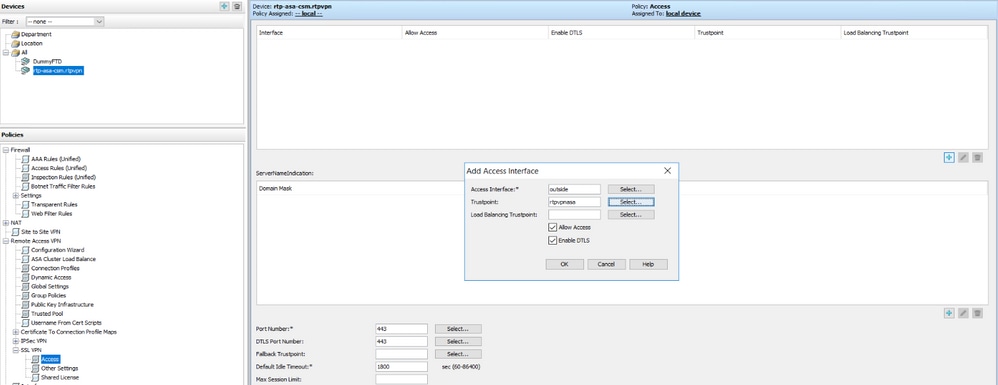 Configuration SSL CSM
Configuration SSL CSM
Après avoir configuré l'interface d'accès, assurez-vous que vous cliquez sur Enregistrer :
 Bouton Enregistrer
Bouton Enregistrer
Étape 2. Configuration du serveur d'authentification
Naviguez jusqu'à Policy Object Manager > All Object Types > AAA Servers > Add Ajouter un bouton.
Ajouter un bouton.
Configurez l'adresse IP du serveur, l'interface source, le protocole et la clé :
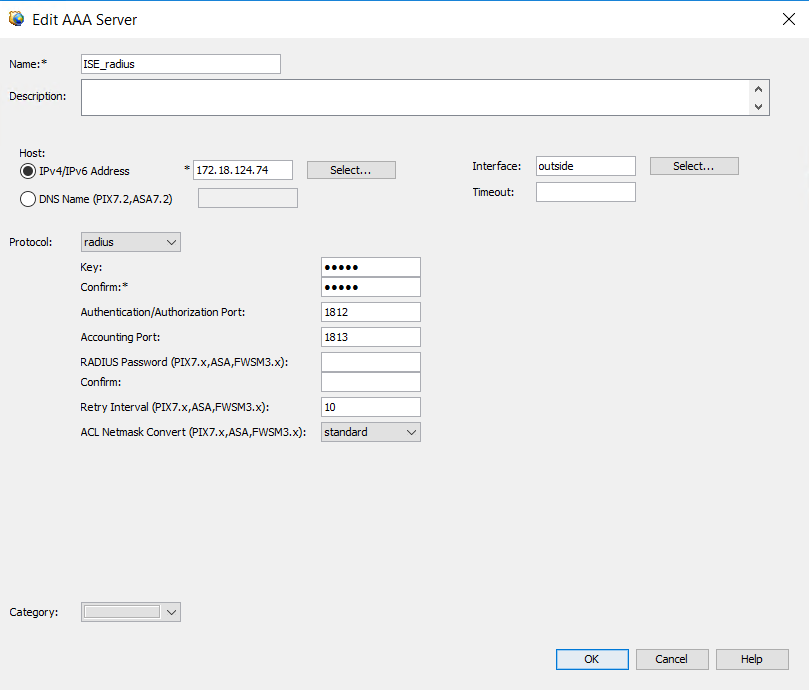 Configuration du serveur AAA
Configuration du serveur AAA
Ajoutez maintenant le serveur AAA, AAA Server Groups > Add  Ajouter un bouton.
Ajouter un bouton.
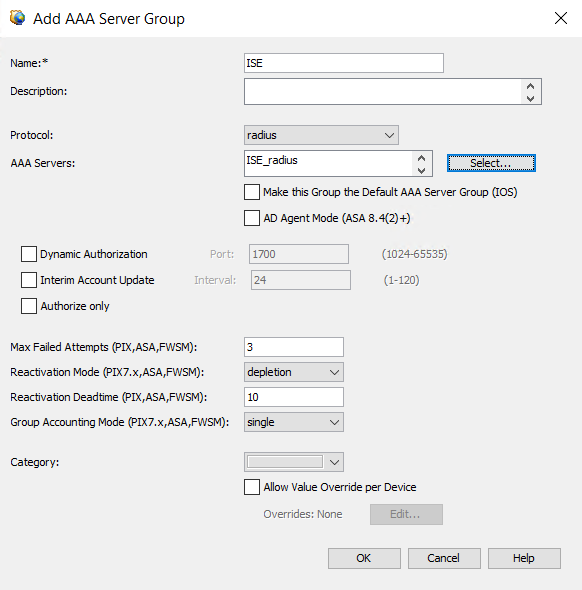 Configuration du groupe de serveurs AAA
Configuration du groupe de serveurs AAA
Étape 3. Configuration du profil de connexion
Naviguez jusqu'à Policies > Connection Profiles > Add Ajouter un bouton.
Ajouter un bouton.
Ici, vous devez configurer le IPv4 Global Address Pool (AnyConnect pool),Group PolicyAAA,et Group Alias/URL:
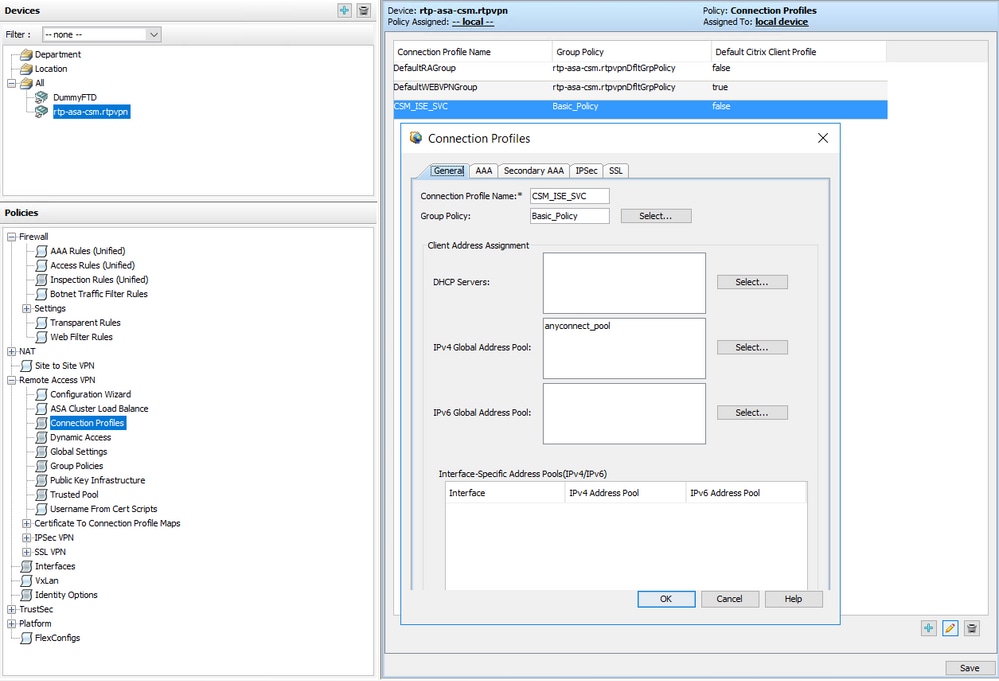 Configuration du profil de connexion
Configuration du profil de connexion
Afin de choisir le serveur AAA, cliquez sur l'onglet AAA et choisissez le serveur créé à l'étape 2. :
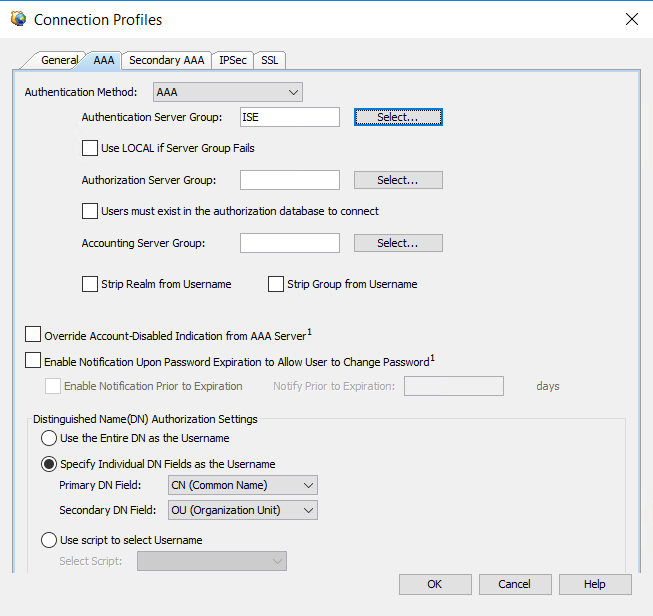 Configuration AAA du profil de connexion
Configuration AAA du profil de connexion
Afin de configurer un alias de groupe/URL de groupe, DNS ou serveur WINS dans le profil de connexion, cliquez sur l'onglet SSL :
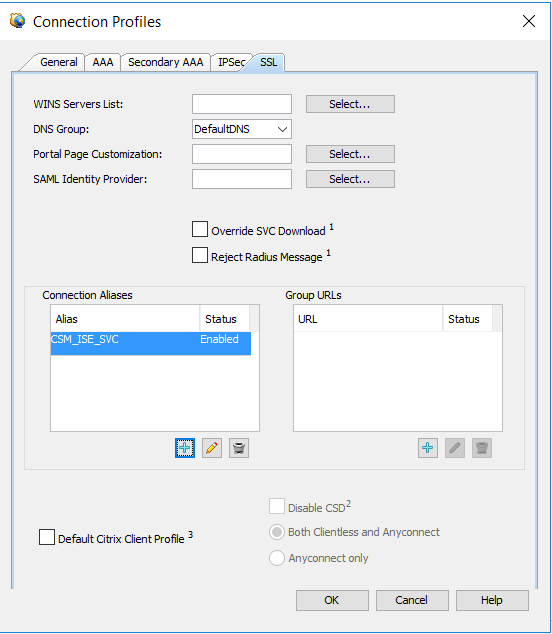 Configuration SSL du profil de connexion
Configuration SSL du profil de connexion
Étape 4. Déploiement
Cliquez sur l'icône de déploiement Déployer le bouton.
Déployer le bouton.
Vérifier
Cette section fournit des informations que vous pouvez utiliser pour vérifier votre configuration.
Via CSM :
Naviguez jusqu'àHealth and Performance Monitor > Tools > Device Selector > Select the ASA > Next > Select Remote Access Users.
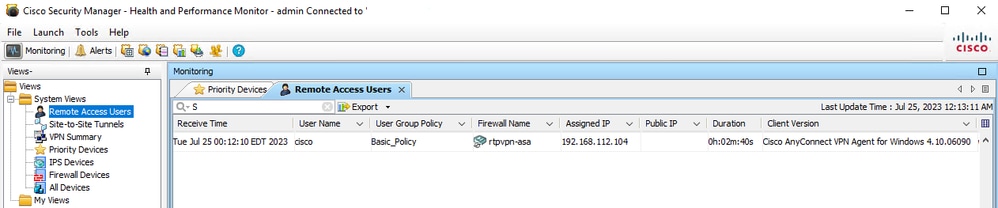 Moniteur HPM
Moniteur HPM

Remarque : l'utilisateur VPN s'affiche en fonction du minuteur d'actualisation HPM.
Via CLI :
ASA#show vpn-sessiondb anyconnect
Session Type: AnyConnect
Username : cisco Index : 23719
Assigned IP : 192.168.10.1 Public IP : 209.165.201.25
Protocol : AnyConnect-Parent SSL-Tunnel DTLS-Tunnel
License : AnyConnect Premium
Encryption : AnyConnect-Parent: (1)none SSL-Tunnel: (1)AES-GCM-256 DTLS-Tunnel: (1)AES-GCM-256
Hashing : AnyConnect-Parent: (1)none SSL-Tunnel: (1)SHA384 DTLS-Tunnel: (1)SHA384
Bytes Tx : 15856 Bytes Rx : 3545
Group Policy : Basic_Policy Tunnel Group : CSM_ISE_SVC
Login Time : 02:29:42 UTC Tue Jul 25 2023
Duration : 0h:01m:16s
Inactivity : 0h:00m:00s
VLAN Mapping : N/A VLAN : none
Audt Sess ID : 0e26864905ca700064bf3396
Security Grp : none
Dépannage
Afin de vérifier les échecs possibles pendant l'authentification LDAP ou l'établissement anyconnect, vous pouvez exécuter ces commandes sur l'interface de ligne de commande :
debug radius all
debug webvpn anyconnect 255
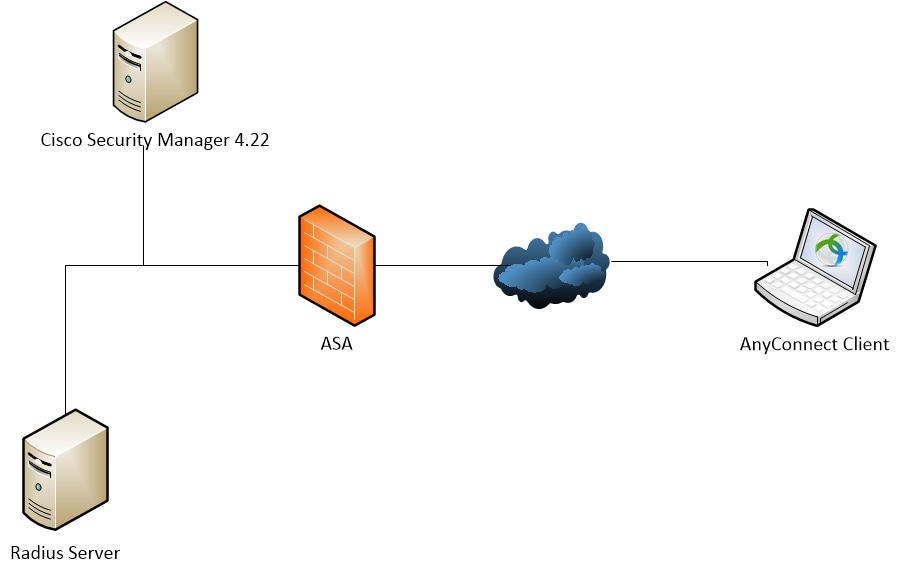
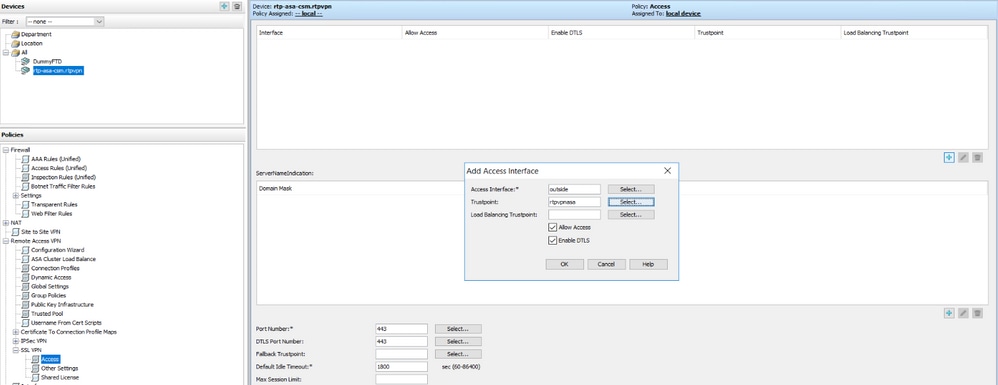


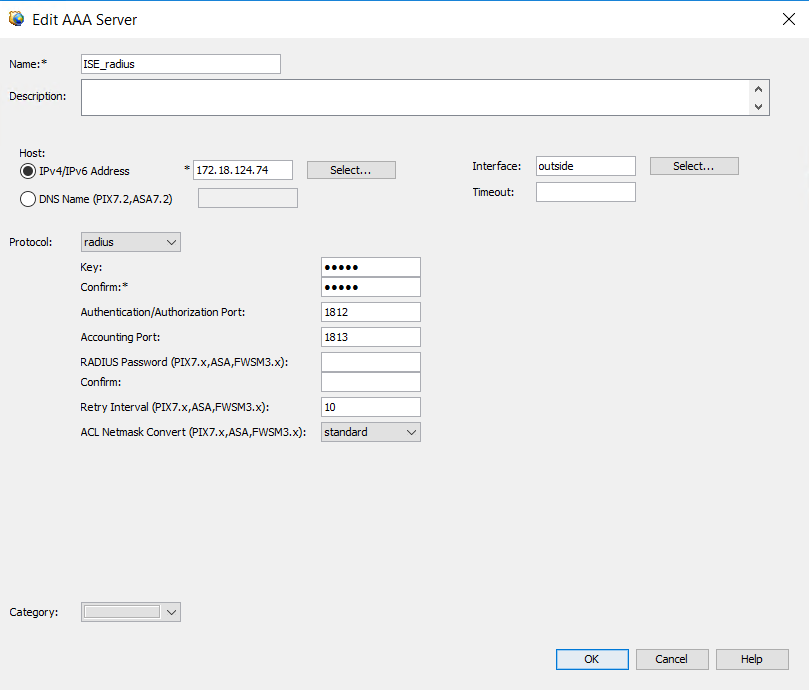

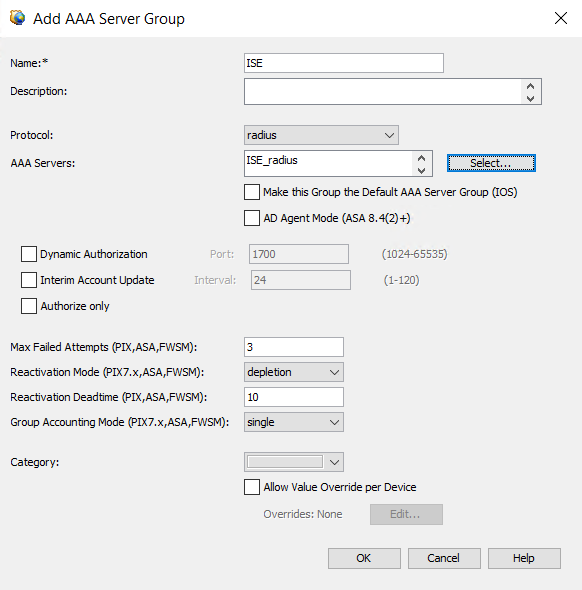

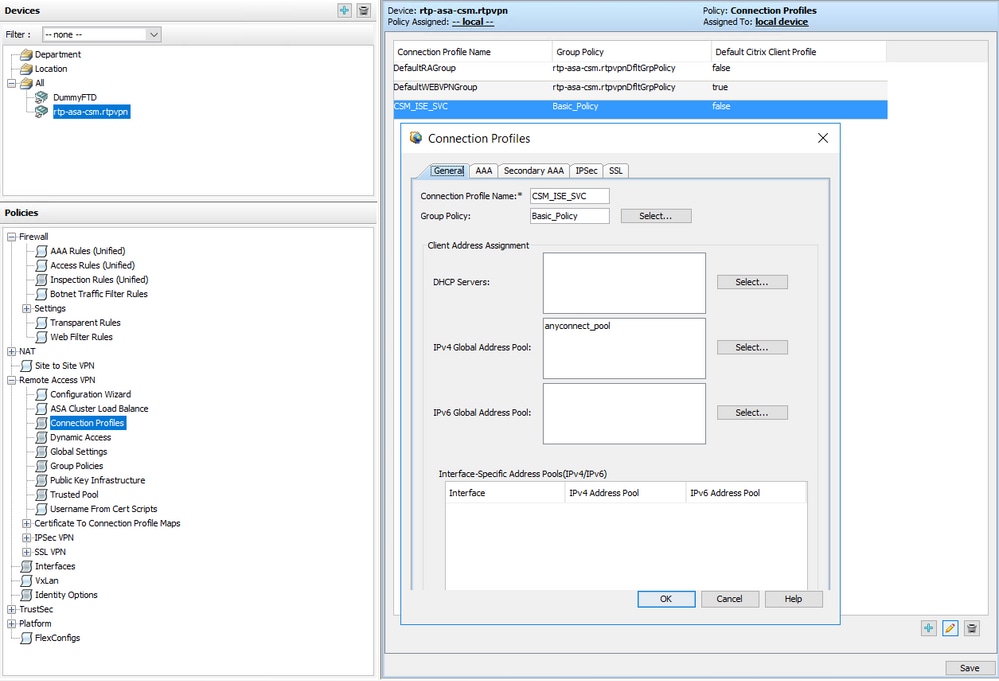
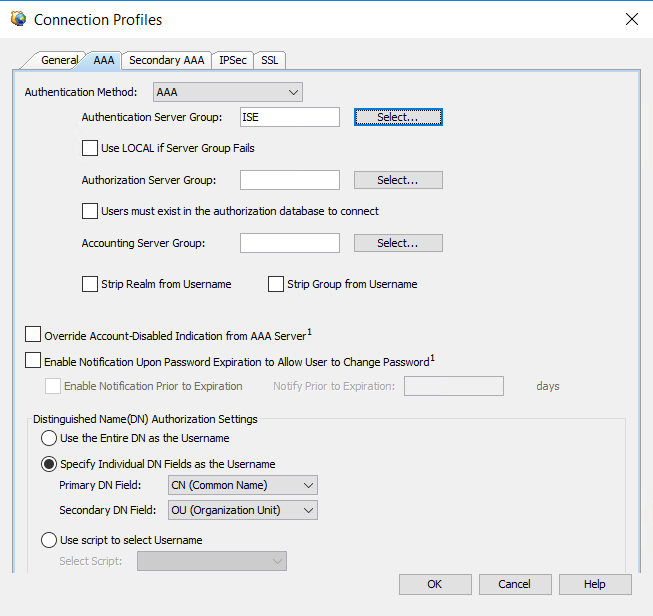
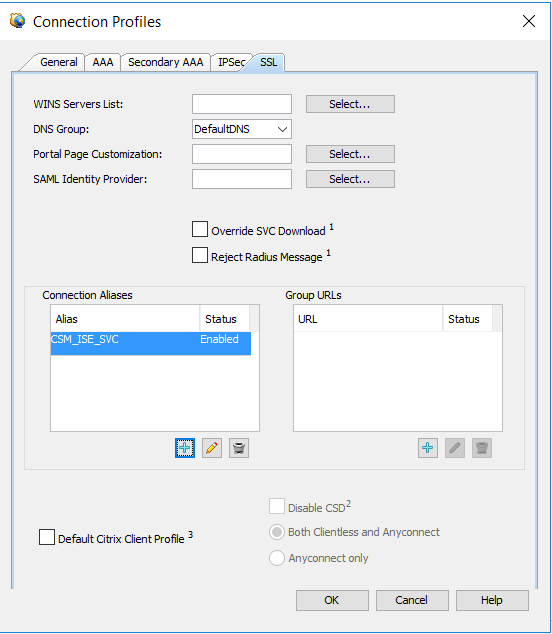

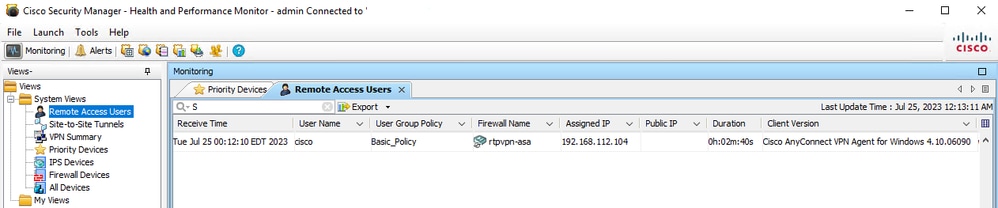

 Commentaires
Commentaires